Clàr-innse
Tha an oideachadh a’ sealltainn beagan dhòighean sìmplidh air peilearan a chuir a-steach ann an Excel. Roinnidh sinn cuideachd beagan mholaidhean air mar as urrainn dhut peilearan a chopaigeadh gu sgiobalta gu ceallan eile agus na liostaichean peilearan àbhaisteach agad a dhèanamh.
Tha Microsoft Excel gu sònraichte mu àireamhan. Ach tha e cuideachd air a chleachdadh airson obrachadh le dàta teacsa leithid liostaichean ri dhèanamh, bùird-naidheachd, sruthan-obrach, agus an leithid. Anns a 'chùis seo tha e fìor chudromach fiosrachadh a thaisbeanadh ann an dòigh cheart. Agus is e an rud as fheàrr as urrainn dhut a dhèanamh gus na liostaichean no na ceumannan agad a dhèanamh nas fhasa a leughadh a bhith a’ cleachdadh puingean peileir.
Is e an droch naidheachd nach eil Excel a’ toirt seachad feart togte airson liostaichean le peilearan mar a’ mhòr-chuid de luchd-giullachd fhaclan, Microsoft Word nam measg. dèan. Ach chan eil sin a’ ciallachadh nach eil dòigh ann puingean peileir a chuir a-steach ann an Excel. Gu dearbh, tha co-dhiù 8 dòighean eadar-dhealaichte ann, agus tha an oideachadh seo a’ còmhdach iad uile!
Mar a chuireas tu puingean peileir a-steach ann an Excel a’ cleachdadh ath-ghoiridean meur-chlàr
An dòigh as luaithe air cuir samhla peileir ann an cealla is e seo: tagh an cealla agus brùth air aon dhe na cothlamadh a leanas a’ cleachdadh a’ mheur-chlàir àireamhach air a’ mheur-chlàr agad.
● Alt + 7 no Alt + 0149 gus a chuir a-steach peilear cruaidh.
○ Alt + 9 gus peilear falamh a chuir a-steach.
A bharrachd air na peilearan àbhaisteach seo, faodaidh tu cuideachd puingean peilearan sùbailte a dhèanamh ann an Excel mar an fheadhainn seo: 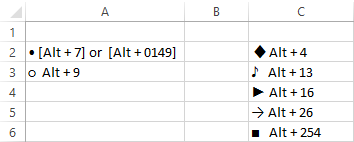
Aon uair ‘s gu bheil samhla peilear air a chuir a-steach do chill, is urrainn dhut an làmh lìonaidh a shlaodadh gu lethbhreac e gu ceallan ri thaobh : 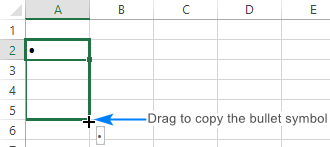
Gus puingean peileir ath-aithrisann an ceallan nach eil faisg air làimh , tagh cealla leis an t-samhla peilearan agus brùth Ctrl + C airson a chopaigeadh, agus an uairsin tagh cealla(ean) eile far a bheil thu airson na peilearan a bhith agad agus brùth Ctrl + V gus am pasgan a phasgadh. suaicheantas air a chopaigeadh. 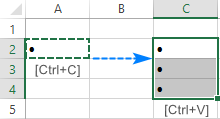
Gus ioma puingean a chur ris an aon chill , cuir a-steach a’ chiad pheilear, buail Alt + Enter gus briseadh loidhne a dhèanamh, agus an uairsin brùth air aon de na cinn gu h-àrd prìomh choimeasgaidhean a-rithist gus dàrna peilear a chuir a-steach. Mar thoradh air an sin, bidh an liosta peilearan gu lèir agad ann an aon chealla mar a chithear san dealbh-sgrìn gu h-ìosal: 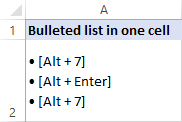
Molaidhean is notaichean:
- Ma tha thu a’ cleachdadh laptop nach eil le ceap àireamh agad, is urrainn dhut Num Lock a thionndadh gus atharrais air meur-chlàr àireamhach. Air a’ mhòr-chuid de choimpiutairean-uchd, faodar seo a dhèanamh le bhith a’ putadh Shift + Num Lock no Fn + Num Lock .
- Gus samhla peilearan a chur ri cealla anns a bheil teacsa mar-thà, cliog dùbailte air a’ chill gus a dhol a-steach don mhodh Deasaich, cuir an cursair far a bheil thu airson am peilear a chuir a-steach, agus an uairsin brùth Alt + 7 no Alt + 9 .
- Air eagal ’s gum feum thu cruth a chuir air do liosta peilear no foirmlean a chuir an sàs ann. , abair gus nithean liosta sònraichte a chunntadh, tha e nas fhasa a dhèanamh ma tha na nithean nan inntrigidhean teacsa àbhaisteach. Anns a’ chùis seo, faodaidh tu peilearan a chuir ann an colbh air leth , an co-thaobhadh ceart, agus thoir air falbh a’ chrìoch eadar an dà cholbh.
Mar a chuireas tu puingean ann an Excel a’ cleachdadh Symbol clàr-taice
Mura h-eil ceap àireimh agad no ma dhìochuimhnicheas tu iuchairmeasgachadh, seo dòigh luath furasta eile airson urchair a chuir a-steach ann an Excel:
- Tagh cealla far a bheil thu airson puing peileir a chur ris.
- Air an taba Insert , sa bhuidheann Symbols , cliog air Symbol .
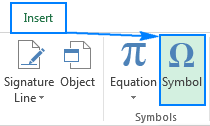
- Mar roghainn, tagh an cruth-clò a thagh thu sa bhogsa Cruth-clò . No, rach leis an roghainn bhunaiteach (teacsa àbhaisteach) .
- Tagh an samhla a bu mhath leat a chleachdadh airson an liosta le peilearan agad is briog air Insert .
- Dùin am bogsa deasbaid Symbol . Dèanta!
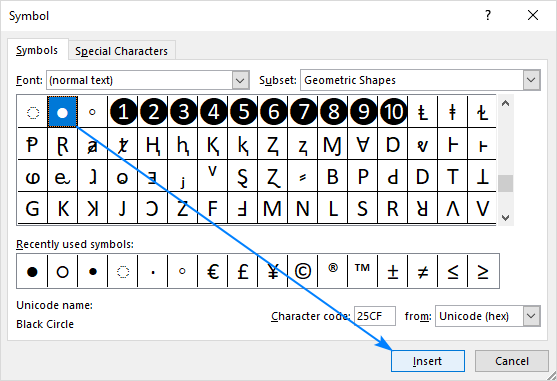
Ma tha duilgheadas agad ìomhaigh peileir a lorg am measg shamhlaidhean eile, dèan aon dhe na còdan a leanas sa bhogsa Còd caractar :
| Siombail Bullet | Còd |
| • | 2022 | ● | 25CF |
| ◦ | 25E6 |
| ○ | 25CB<23 |
| ◌ | 25CC |
Mar eisimpleir, sin mar a lorgas tu gu luath agus cuir a-steach puing beag lìonta: 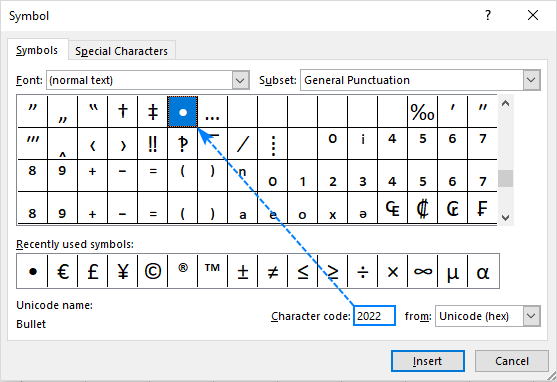
Gliocas. Ma tha thu airson beagan peilearan a chuir a-steach don aon chealla , is e seo an dòigh as luaithe: tagh an samhla a tha thu ag iarraidh, agus cliog air a’ phutan Insert grunn thursan. Cuir an cursair eadar a’ chiad agus an dàrna samhla agus buail air Alt + Enter gus an dàrna peilear a ghluasad gu loidhne ùr. Dèan an aon rud airson na peilearan a leanas: 
Dèan lethbhreac de liosta peilear bho Word
Air eagal gu bheil thu air liosta peilearan a chruthachadh ann am Microsoft Word no ann am pròiseasar facal eileprògram, is urrainn dhut a ghluasad gu Excel às an sin gu furasta.
Gu sìmplidh, tagh an liosta peilearan agad ann am Word agus brùth Ctrl + C airson a chopaigeadh. An uairsin, dèan aon de na leanas:
- Gus an liosta gu lèir a chuir a-steach do aon chealla , cliog dùbailte air a’ chill, agus brùth Ctrl + V .
- Gus nithean liosta a chur ann an ceallan fa leth , cliog air a’ chill far a bheil thu airson gun nochd a’ chiad rud agus brùth Ctrl + V .
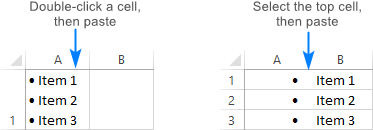
Mar a nì thu puingean ann an Excel a' cleachdadh foirmlean
Ann an suidheachaidhean far a bheil thu airson peilearan a chur a-steach do dh'iomadh cealla aig aon àm, dh'fhaoidte gum bi an gnìomh CHAR feumail. Faodaidh e caractar sònraichte a thilleadh stèidhichte air an t-seata charactaran a chleachdas do choimpiutair. Air Windows, is e 149 an còd caractar airson peilear cruinn lìonta, agus mar sin tha am foirmle a’ dol mar a leanas:
=CHAR(149)
Gus peilearan a chur ri ioma-cheallan aig an aon àm, dèan na ceumannan seo:<3
- Tagh a h-uile cealla far a bheil thu airson puingean a chur.
- Taidhp a-steach am foirmle seo sa bhàr fhoirmeil:
=CHAR(149) - Brùth Ctrl + Enter gus am foirmle a chur a-steach gu lèir na ceallan taghte.
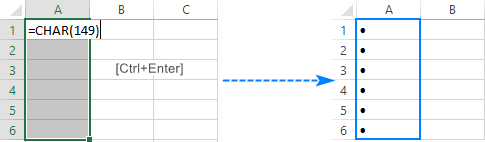
Tha an dòigh seo a’ tighinn a-steach gu h-àraid feumail nuair a tha cuid de rudan agad ann an colbh eile mu thràth agus gu bheil thu airson liosta le peilearan a chruthachadh gu sgiobalta leis na nithean sin. Gus a dhèanamh, concatenate samhla peilear, caractar fànais, agus luach cealla.
Leis a’ chiad rud ann an A2, tha am foirmle airson B2 a’ gabhail an cumadh a leanas:
=CHAR(149)&" "&A2
A-nis, slaod am foirmle suas guan cealla mu dheireadh le dàta, agus tha an liosta urchair deiseil: 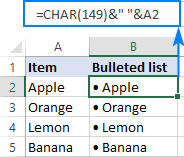
Tip. Nam b’ fheàrr leat an liosta bulleted agad mar luachan , chan e foirmlean, is e diog a tha ann airson seo a chàradh: tagh na nithean le peilearan (ceallan foirmle), brùth Ctrl + C gus an lethbhreacadh, cliog deas air an ceallan taghte, agus an uairsin cliog air Paste Special > Luachan .
Mar a chuireas tu puingean ann an Excel a’ cleachdadh clòthan sònraichte
Ann am Microsoft Excel, tha cruth-clò no dhà ann le samhlaidhean peilearan snog, m.e. Wingdings agus lìn . Ach is e fìor bhòidhchead an dòigh seo gu bheil e a’ leigeil leat caractar peilear a thaipeadh dìreach a-steach do chill. Seo na nì thu:
- Tagh an chill far a bheil thu airson puing urchair a chur.
- Air an taba Dachaigh , san Cruth-clò
- 2>, atharraich cruth-clò gu Wingdings .
- Taidhp a-steach litir bheag “l” gus peilear cearcall lìonta (●) no “n” a chuir a-steach gus puing ceàrnagach (■) a chur ris. no litir air choreigin eile a chithear san dealbh gu h-ìosal:
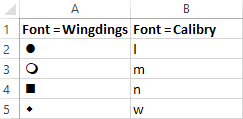
’S urrainn dhut eadhon barrachd shamhlaidhean peilearan a chuir a-steach le bhith a’ cleachdadh an gnìomh CHAR. 'S e an t-amas nach eil ach mu 100 iuchraichean aig meur-chlàran àbhaisteach agus tha 256 caractar anns gach seata cruth-clò, a' ciallachadh nach urrainn còrr air leth nan caractaran sin a chur a-steach dìreach o mheur-chlàr.
Cuimhnich, gus na puingean a chithear ann an san dealbh gu h-ìosal, bu chòir cruth-clò nan ceallan foirmle a shuidheachadh gu Wingdings : 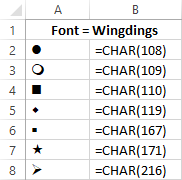
Cruthaich fòrmat àbhaisteach airson peilearpuingean
Ma tha thu airson an trioblaid le bhith a’ cuir a-steach samhlaidhean peilearan a-rithist is a-rithist a-rithist, dèan cruth àireamh àbhaisteach a chuireas a-steach puingean ann an Excel gu fèin-ghluasadach.
Tagh cealla no raon de cheallan far a bheil thu airson peilearan a chur ris, agus dèan na leanas:
- Brùth Ctrl + 1 no briogadh deas air na ceallan taghte agus tagh Format Cells… bhon cho-theacsa clàr-taice.
- Air an taba Àireamh , fo Category , tagh Custom .
- Anns an Seòrsa , cuir a-steach aon de na còdan a leanas gun chomharran luachan:
- " ● @" (peilearan cruaidh) - brùth Alt + 7 air a’ mheur-chlàr àireamhach, dèan seòrsa àite, agus an uairsin dèan seòrsa @ mar neach-àite teacsa .
- "○ @" (peilearan gun lìonadh) - brùth Alt + 9 air a’ mheur-chlàr àireamhach, cuir a-steach beàrn, agus sgrìobh an caractar @.
- Briog Ceart .
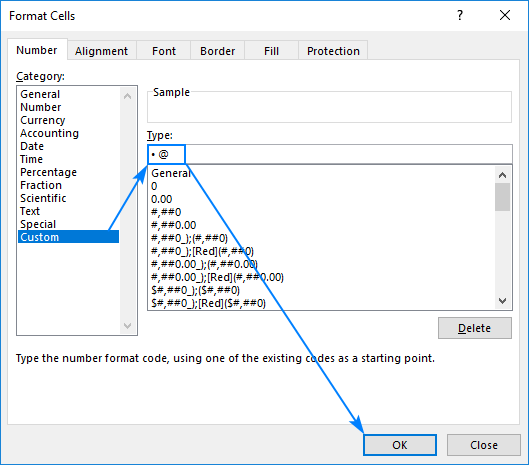
Agus a-nis, uair sam bith a tha thu airson puingean urchair a chuir ann an Excel, tagh na ceallan targaid, fosgail an còmhradh Format Cells , tagh an cruth àireamh àbhaisteach a th’ againn. dìreach air a chruthachadh, agus cliog air OK gus a chuir an sàs anns na ceallan taghte. Faodaidh tu cuideachd an cruth seo a chopaigeadh san dòigh àbhaisteach a' cleachdadh Excel's Format Painter.
Cuir a-steach puingean ann am bogsa teacsa
Mura h-eil ùidh agad ann a bhith a' cleachdadh bhogsaichean teacsa air na duilleagan-obrach agad, bidh thu a' Bidh dòigh nas sìmplidh agam air peilearan a chuir a-steach ann an Excel. Seo mar a leanas:
- Rach dhan taba Insert , Text chuantal, agus briog air a' chuantal TextPutan bogsa :
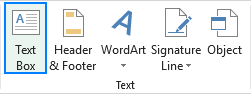
- Anns an duilleag-obrach, cliog far a bheil thu airson am bogsa teacsa a bhith agad agus slaod e chun mheud a tha thu ag iarraidh.
Gliocas. Gus am bi am bogsa teacsa a' coimhead nas sgiobalta, cum an iuchair Alt nuair a bhios tu a' slaodadh gus oirean a' bhogsa teacsa a cho-thaobhadh ri crìochan nan cealla.
- Taidhp na nithean liosta sa bhogsa teacsa.
- > Tagh na loidhnichean a tha thu airson tionndadh gu puingean peileir, dèan briogadh deas orra, agus an uairsin cliog air an t-saighead bheag ri taobh Bullets :
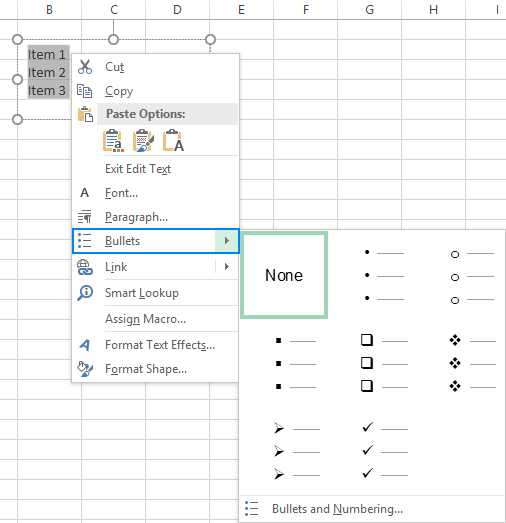
- A-nis, faodaidh tu do roghainn a ghabhail de gin de na puingean ath-mhìnichte. Mar a sgrìobhas tu thairis air diofar sheòrsaichean peilearan, seallaidh Excel ro-shealladh sa bhogsa teacsa. Faodaidh tu cuideachd an seòrsa peilearan agad fhèin a chruthachadh le bhith a’ briogadh air Peilearan is Àireamhachadh… > Gnàthaich .
Airson an eisimpleir seo, thagh mi Lìonadh Bullets ceàrnagach , agus tha e againn - an liosta peilearan againn fhèin ann an Excel: 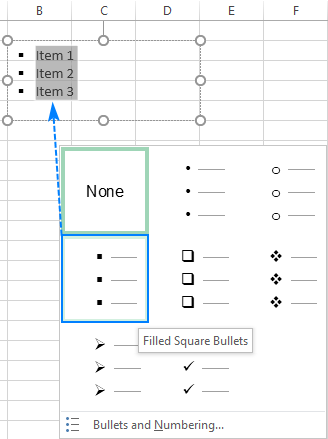
Mar a nì thu puingean peileir ann an Excel a’ cleachdadh SmartArt
Tha am pàirt as fheàrr air a shàbhaladh airson an fhear mu dheireadh :) Ma tha thu a’ coimhead airson rudeigin nas cruthachail agus nas mionaidiche, cleachd am feart SmartArt a tha ri fhaighinn ann an Excel 2007, 2010, 2013 agus 2016.
- Rach gu taba Insert ><1 Buidheann> Dealbhan agus cliog air SmartArt .
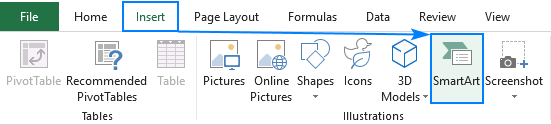
- Fo Roinn-roinnean , tagh Liosta , cliog air a’ ghrafaig a tha thu airson a chur ris, is briog air OK . Airson an eisimpleir seo, tha sinn gu bhith a’ cleachdadh Liosta Bullet Ingearach .
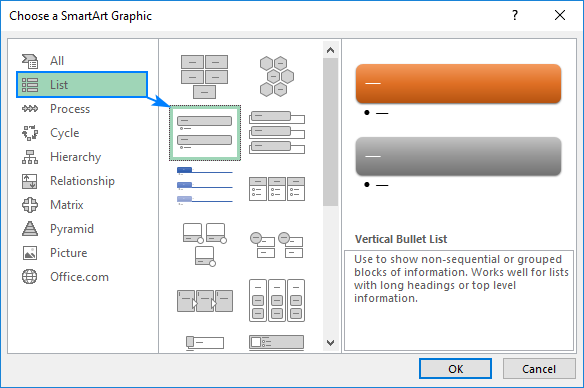
- Leis a’ ghrafaig SmartArt air a thaghadh, dèan seòrsa doliosta nithean air a’ phana teacsa, agus cuiridh Excel peilearan gu fèin-ghluasadach mar a tha thu a’ sgrìobhadh:
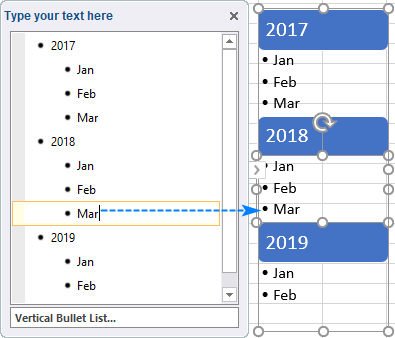
- Nuair a bhios tu deiseil, gluais gu na tabaichean SmartArt Tools agus ciùird do liosta peilearan le bhith a’ cluich mun cuairt le dathan, cruth, cumadh agus buadhan teacsa, msaa.
Gus cuid de bheachdan a thoirt dhut, seo na roghainnean a chleachd mi airson an liosta bulleted Excel agam a sgeadachadh beagan nas fhaide: 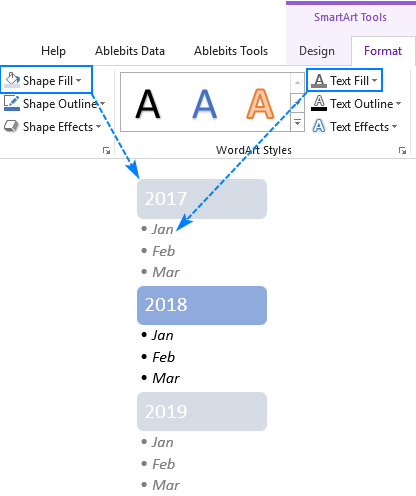
Is iad seo na dòighean as aithne dhomh puingean peileir a chuir a-steach ann an Excel. Ma tha eòlas aig cuideigin air dòigh nas fheàrr, feuch an roinn thu anns na beachdan. Tha mi a' toirt taing dhut airson an leughadh agus tha mi an dòchas ur faicinn air ar blog an ath sheachdain!
>
